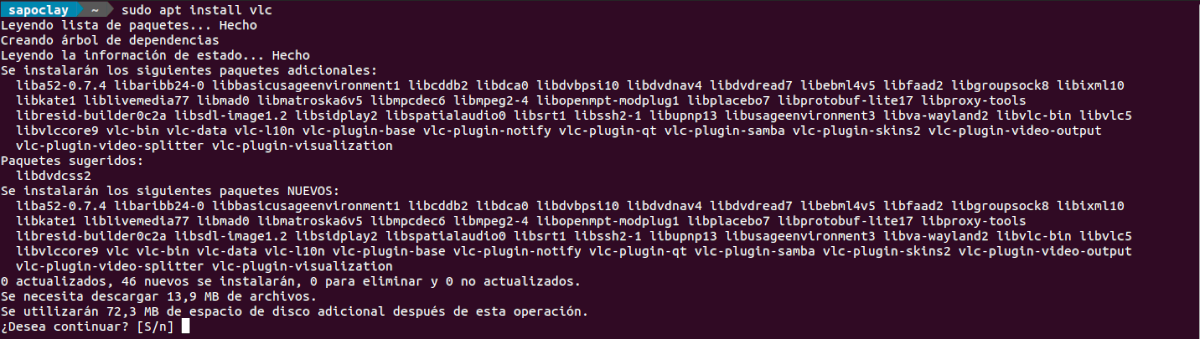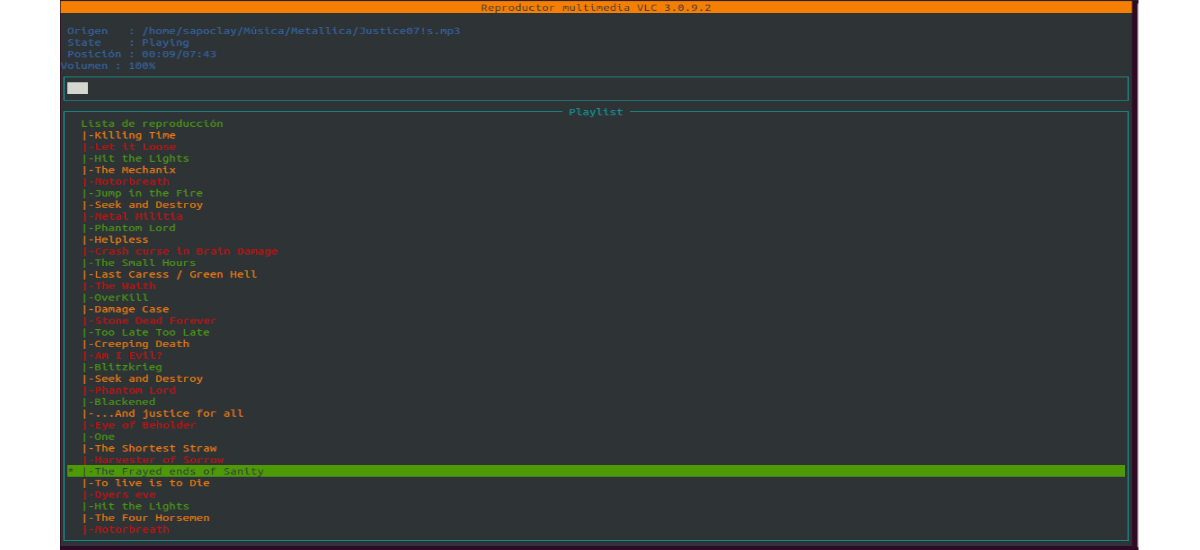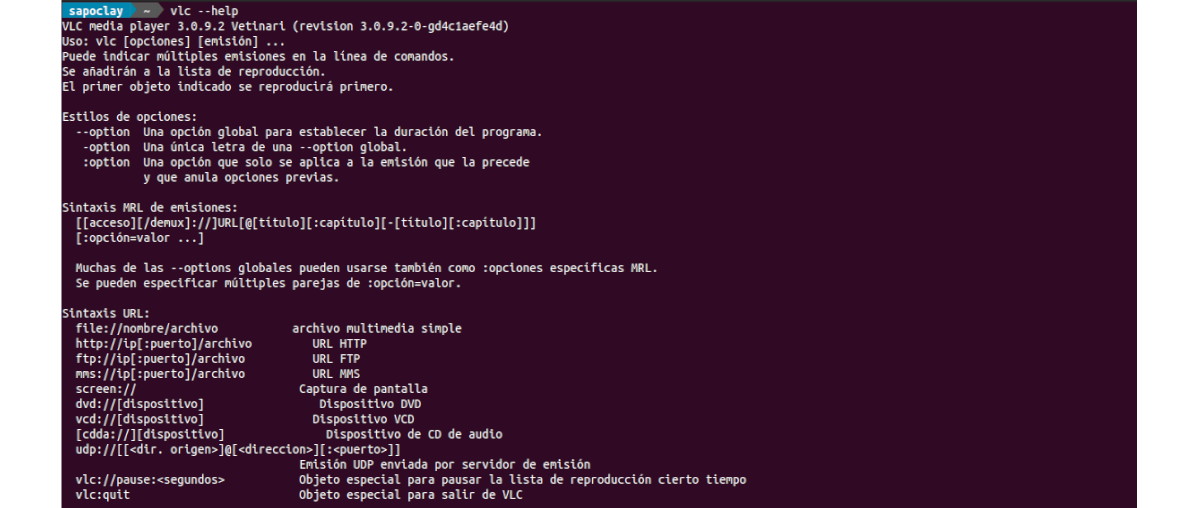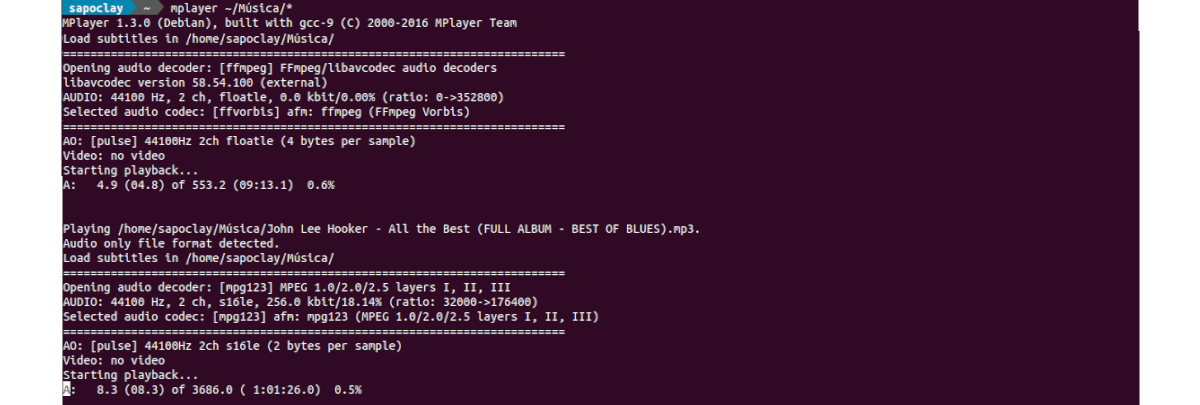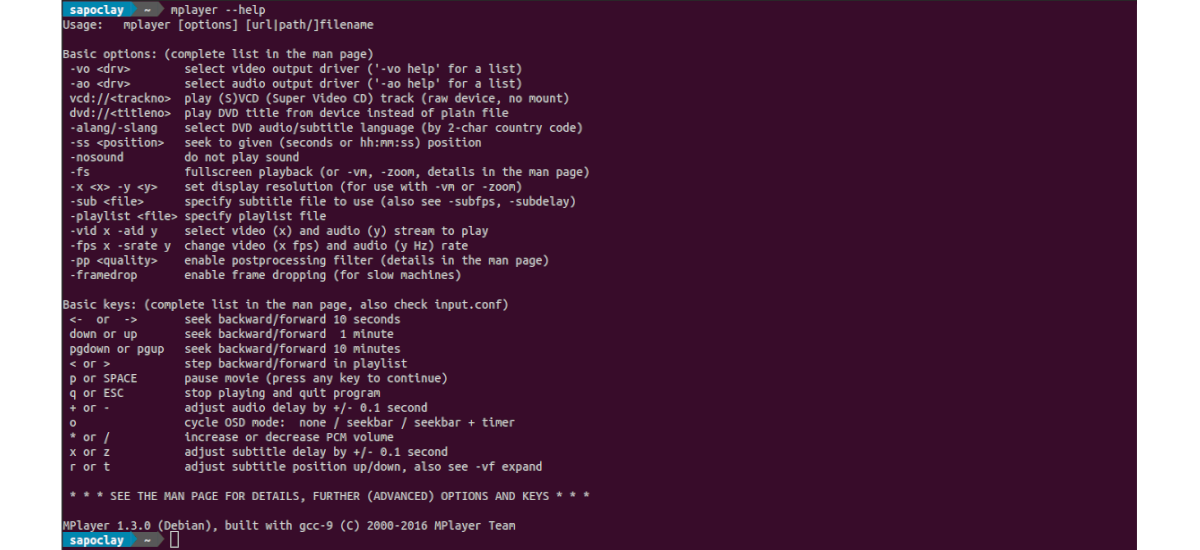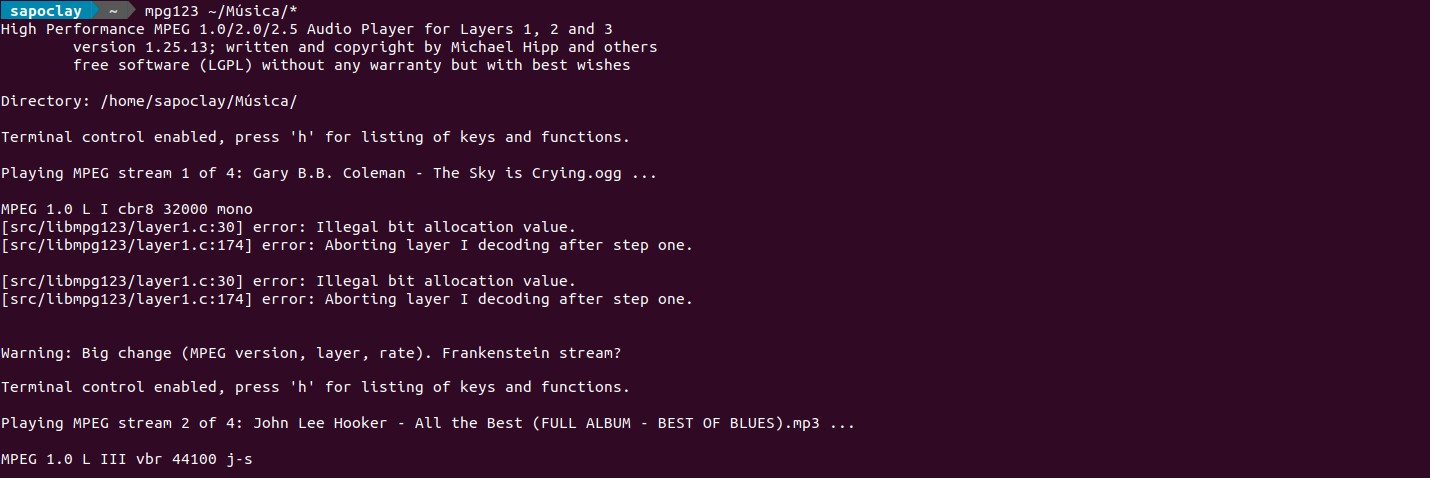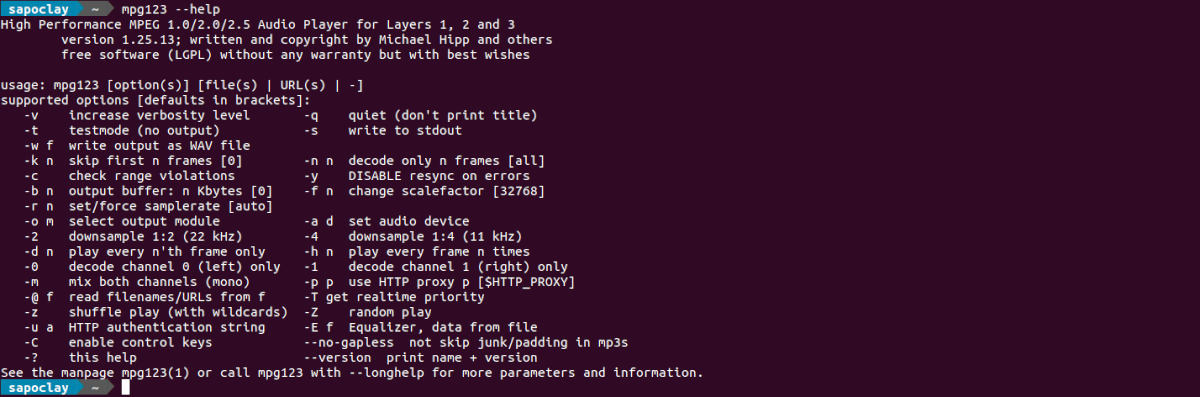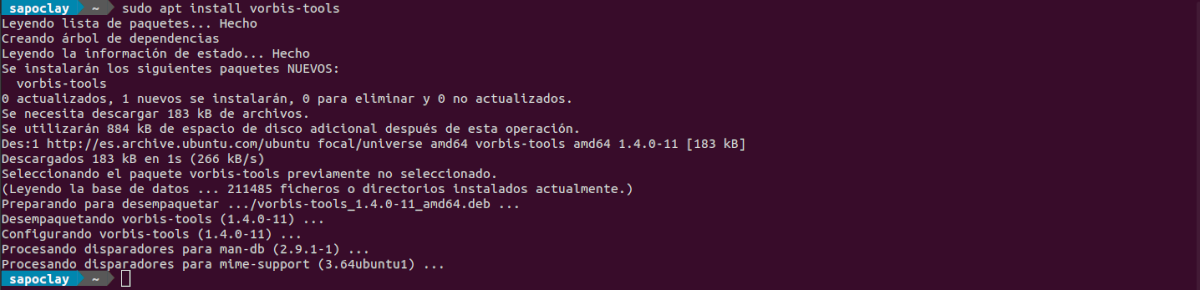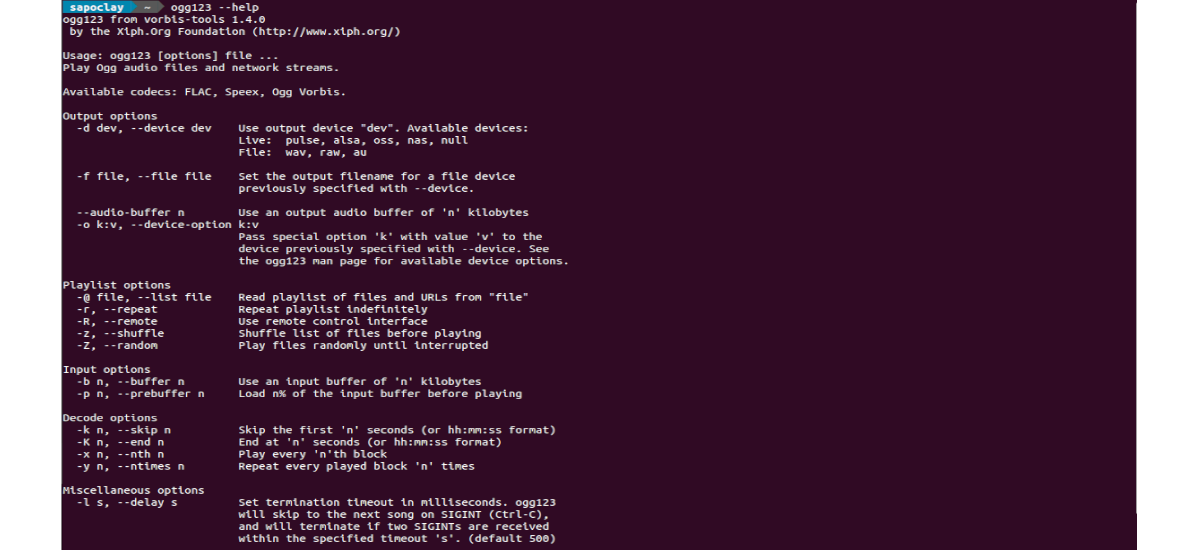В следующей статье мы рассмотрим небольшой список музыкальных плееров для командной строки Ubuntu. Эти музыкальные плееры бесплатны и доступны для систем Gnu / Linux.
Со временем в этом блоге мы видели плееры для терминала, такие как MOC, Носки o Musikcube, среди прочего. Но помимо них есть и другие варианты, такие как те, которые мы увидим ниже. С помощью этих приложений командной строки мы сможем перемещаться по клавишам со стрелками и сочетаниям клавиш.
Музыкальные плееры для командной строки
MPV
Игрок MPV Это один из самых популярных мультимедийных плееров для Gnu / Linux, способный воспроизводить видео и аудио файлы. По этой причине мы можем использовать его для воспроизведения только музыки из командной строки, передав параметр "-нет видео .
Установка
Он может установить Mpv на Ubuntu используя команду (Ctrl + Alt + T) в терминале:
sudo apt install mpv
также вы можете следовать инструкциям в вашем веб-страница.
Использовать
В этом примере мы собираемся воспроизвести все файлы в папке Музыка. Этого можно добиться, выполнив следующую команду:
mpv --no-video ~/Música/
к узнать, как использовать Mpv, вы можете проверить его справочную страницу или запустить команду:
mpv --help
деинсталляция
Если вы хотите, удалить эту программу из системы, в терминале (Ctrl + Alt + T) вам просто нужно использовать команду:
sudo apt remove mpv; sudo apt autoremove
VLC
VLC это бесплатный кроссплатформенный графический медиаплеер с открытым исходным кодом.. Он также включает инструмент, позволяющий использовать его из командной строки.
Устанавливать
к установить этот плеер в Ubuntu, в терминале (Ctrl + Alt + T) вам просто нужно использовать команду:
sudo apt install vlc
Он может загрузите последнюю версию проигрывателя VLC со своего Официальный сайт.
Использовать
к воспроизводить все музыкальные файлы в папке, нам нужно будет выполнить в терминале (Ctrl + Alt + T) команду:
vlc -I ncurses --no-video ~/Música/
Он может получить информацию о том, как использовать эту программу проконсультировавшись со своей страницей руководства или используя команду:
vlc --help
деинсталляция
к удалить эту программу все, что вам нужно сделать, это использовать команду в терминале (Ctrl + Alt + T):
sudo apt remove vlc; sudo apt autoremove
Mplayer
Mplayer - это графический медиаплеер для Gnu / Linux, способный воспроизводить аудио и видео файлы. Его также можно использовать в качестве музыкального проигрывателя в терминале.
Устанавливать
к установить Mplayer на Ubuntu, в терминале (Ctrl + Alt + T) выполним команду:
sudo apt install mplayer
Вы также можете загрузите пакет для установки с вашего Официальный сайт.
Использовать
к воспроизвести все файлы, находящиеся в папке Музыка из терминала (Ctrl + Alt + T) нам нужно будет только использовать команду:
mplayer ~/Música/*
к узнать больше о том, как использовать Mplayer, мы можем проконсультироваться с его страницей руководства или использовать команду:
mplayer --help
деинсталляция
к удалите эту программу из нашей команды, в терминале вам просто нужно написать:
sudo apt remove mplayer; sudo apt autoremove
mpg123
Mpg123 - это музыкальный проигрыватель и аудиодекодер для командной строки в Gnu / Linux. Он позволяет воспроизводить и декодировать файлы mp3 в реальном времени, микшировать песни, микшировать музыку и имеет встроенную поддержку эквалайзера.
Устанавливать
к установить mpg123 на Ubuntu, в терминале (Ctrl + Alt + T) вам просто нужно использовать команду:
sudo apt install mpg123
Он может получить больше информации об установке и использовании в сайт проекта.
Использовать
Если мы хотим воспроизводить все mp3 файлы в папке Music с помощью Mpg123, нам нужно будет выполнить команду:
mpg123 ~/Música/*
к посмотреть все возможные параметры из командной строки, мы можем проверить его справочную страницу или использовать команду:
mpg123 --help
деинсталляция
Эту программу можно удалить с помощью команд:
sudo apt remove mpg123; sudo apt autoremove
Огг123
Огг123 работает аналогично Mpg123, но только для файлов.OGG". Его набор функций также идентичен таковому у Mpg123.
Устанавливать
Если вы заинтересованы установить Ogg123 на Ubuntu, в терминале (Ctrl + Alt + T) воспользуемся командой:
sudo apt install vorbis-tools
также мы можем скомпилировать его из источника, как указано в его страница на GitHub.
Использовать
Когда мы хотим воспроизвести все файлы .ogg, расположенные в папке Music, с помощью Ogg123, нам останется только выполнить команду:
ogg123 ~/Música/*
к посмотреть все возможные параметры в командной строке, вы можете запустить следующую команду:
ogg123 --help
деинсталляция
В случае желания удалите эту программу из нашей команды, вам просто нужно использовать команды:
sudo apt remove vorbis-tools
Это лишь некоторые из музыкальных плееров, доступных для использования на консоли систем Gnu / Linux. Какой был небольшой выбор среди всех доступных возможностей.